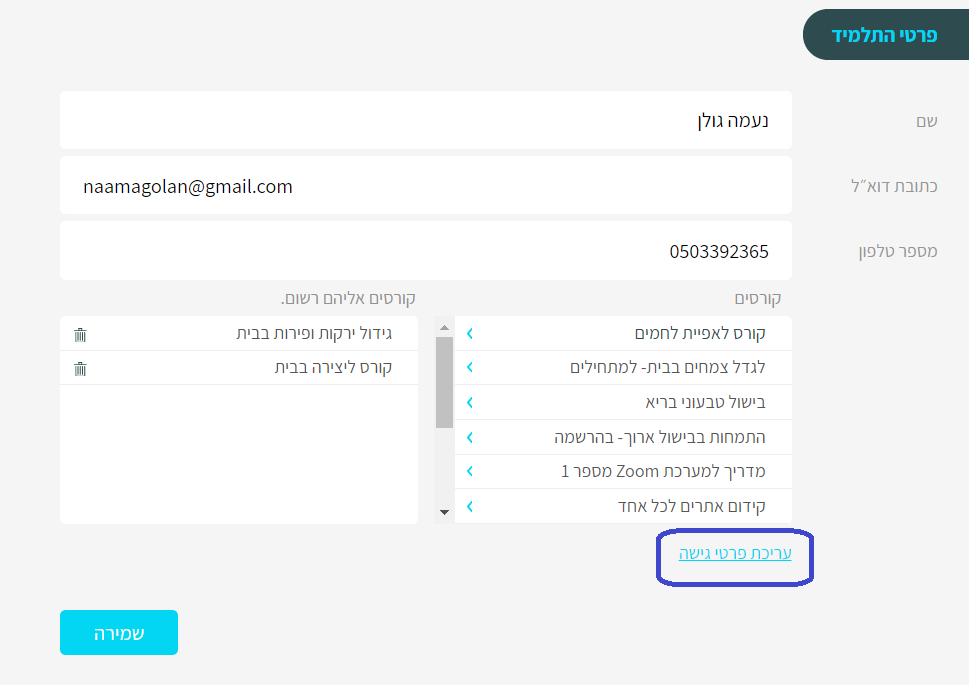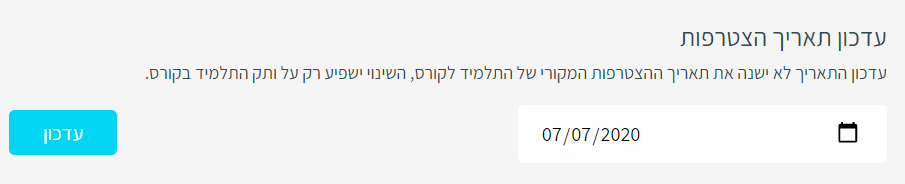Schooler מציע לכם ממשק פשוט לניהול מערך התלמידים. תוכלו לראות את כל התלמידים, מי רשום לאיזה קורס מה, הסטטוס של התלמידים בקורס (על הסטטוס בהמשך) וכמה שיעורים כל תלמיד כבר למד. וכמובן תוכלו להוסיף תלמידים, לרשום תלמידים לקורסים, להסיר תלמידים מקורסים ולמחוק תלמידים.
מסך התלמידים
מסך התלמידים נראה כך:
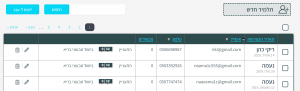
הדו"ח מציג את פרטי התלמיד, מועד ההרשמה של כל תלמיד, הסטטוס של התלמיד בקורס, לאיזה קורסים התלמיד רשום וכמה שיעורים התלמיד צפה בקורס וכן מספר המכשירים שממנו צפה בכל קורס.
סטטוס תלמיד
קיימים שלושה סטטוסים אפשריים לתלמיד:
שילם: רלוונטי רק לקורס בתשלום. המשמעות היא שהתלמיד השלים את התשלום ויכול לצפות בכל שיעורי הקורס.
מתעניין: רלוונטי רק לקורס בתשלום. המשמעות היא שהתלמיד התחיל תהליך תשלום, מילא את טופס הפרטים אבל נטש את התהליך ובסופו של דבר לא שילם. לתלמיד בסטטוס מתעניין אין גישה לקורס.
נרשם: רלוונטי רק לקורס בהרשמה. המשמעות היא שהתלמיד נרשם לקורס ותכני הקורס פתוחים בפניו.
מכשירים
סקולר מתעדת בשבילכם את הכניסות של כל תלמיד לקורס. המטרה היא שתוכלו לאתר בקלות תלמידים בעייתיים שככל הנראה הפיצו את הקורס.
במסך תלמידים יש עמודה שמראה, עבור כל תלמיד שלכם, את כל המכשירים השונים שהוא השתמש בהם אי פעם כדי להתחבר לקורס. כבר במבט ראשון תוכלו לאתר תלמידים בעייתיים, שנרשמו להם כניסות ממספר גדול של מכשירים. לחיצה על המספר תוביל אתכם לדוח ייחודי לכל תלמיד, ובו פירוט מלא של הכניסות שלו לקורס מכל מכשיר.למידע נוסף על דו"ח מכשירים של תלמיד לחצו כאן
הוספת תלמיד ורישום לקורס
רוב התלמידים ירשמו לקורס שלכם בעצמם באמצעות טפסי ההרשמה ואפשרויות התשלום שהמערכת מציעה.
ואולם סביר שמדי פעם יהיה צורך לרשום לקורס תלמיד באופן ידני. בדיוק לשם כך עומדת לרשותכם האפשרות להוסיף תלמיד. לחצו על הכפתור "הוספת תלמיד" בחלק העליון של רשימת התלמידים ותגיעו לטופס הכנסת תלמיד.
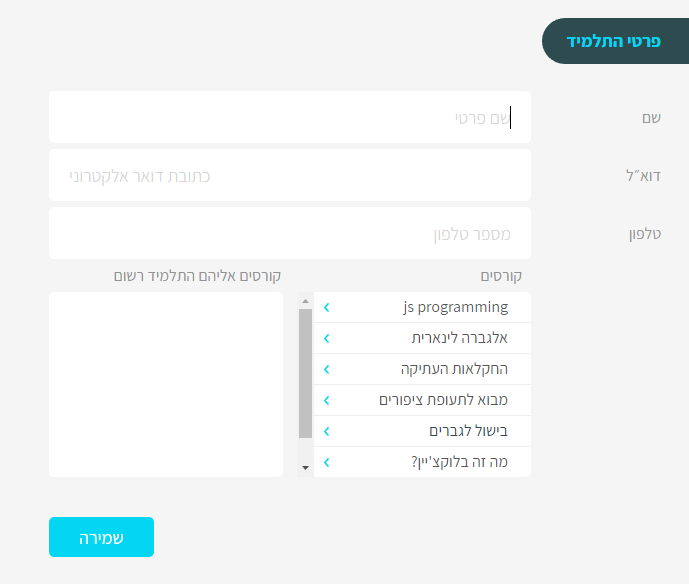
באמצעות טופס זה תוכלו להוסיף תלמיד וגם לקבוע את הרישום שלו לקורסים.
כאשר אתם מוסיפים תלמיד לקורס, התלמיד יקבל את פרטי הכניסה לקורס באמצעות המייל. לעניין זה התהליך זהה בין אם מדובר בקורס בהרשמה או בקורס בתשלום. כאשר אתם מוסיפים תלמיד דרך ממשק התלמידים הוא מקבל גישה מלאה מיידית לתכני הקורס. לכן כאשר אתם מוסיפים תלמיד לקורס בתשלום תראו שהוא נכנס בסטאטוס "שילם" למרות שהמערכת לא יודעת אם שילם או לא.
תוכלו להשתמש בממשק הידני למשל כדי לרשום סטודנטים שאינם מעוניינים לשלם באופן עצמאי דרך האתר ורוצים לשלם לכם ישירות.
עדכון פרטי תלמיד והרישום לקורס
כדי לעדכן פרטי תלמיד או את פרטי הרישום שלו לקורס, אתרו את התלמיד ברשימת התלמידים ולחצו על הכפתור בצורת העיפרון. ייפתח בפניכם ממשק זהה לממשק ההוספה באמצעותו תוכלו לעדכן את פרטי התלמיד (למשל את מספר הטלפון) או את הרישום שלו לקורסים. תוכלו להוסיף את התלמיד לקורסים או להסיר אותו מקורסים. כמובן, כאשר אתם מוסיפים תלמיד קיים לקורס חדש המערכת תשלח לו את פרטי ההתחברות.
כדי לעדכן פרטי תלמיד או את פרטי הרישום שלו לקורס, אתרו את התלמיד ברשימת התלמידים ולחצו על הכפתור בצורת העיפרון. לחצו על הלינק- פרטי גישה, שנמצא מתחת לטבלת הקורסים
משלוח מחודש של פרטי גישה לקורס לתלמיד
כדי לסייע לתלמיד בגישה לקורס או אם אתם רוצים לבצע עבור התלמיד איפוס סיסמה מצאו ראשית את התלמיד הרלוונטי (תוכלו להיעזר בממשק חיפוש התלמידים). לאחר שמצאתם את התלמיד לחצו על אייקון העיפרון כדי להיכנס לדף התלמיד. בחלק התחתון של דף התלמיד תוכלו למצוא את הקישור "פרטי גישה", לחצו עליו ותגיעו לממשק פרטי הגישה:
בממשק עריכת פרטי הגישה בחרו את הקורס הרלוונטי, ואז תוכלו לבחור אחת מאפשרויות מתן הגישה לתלמיד:
האפשרות הראשונה היא משלוח של קישור הכניסה המהירה לקורס. הייתרון של אפשרות זו הוא ששם המשתמש והסיסמא המקוריים של התלמיד לא משתנים. התלמיד יכול להיכנס לקורס באמצעות הקישור המהיר או באמצעות שם המשתמש והסיסמא המקוריים שלו.
האפשרות השנייה היא ליצור קישור קורס כניסה מהירה חדש לאותו תלמיד. במידה וישנה בעיה בקישור לכניסה מהירה של התלמיד תוכלו בקלות ללחוץ על כפתור 'יצירת קישור חדש', המערכת מייד תיצור לכם קישור חדש אותו תוכלו לשלוח לתלמיד.
האפשרות השלישית היא לאפס לתלמיד את הסיסמה ולשלוח לו פרטי התחברות חדשים.
שינוי תאריך הצטרפות לקורס
במסך "עריכת פרטי הגישה" של התלמיד ישנה אפשרות לראות את תאריך ההצטרפות של התלמיד לקורס בראש העמוד. זהו נתון שלא משתנה וגם אם נעדכן את תאריך ההצטרפות של התלמיד נוכל לראות מתי במקור הוא הצטרף.
במידה ואתם רוצים לשנות את תאריך ההצטרפות. לחצו על התאריך ובחרו כל תאריך שתרצו. לסיום יש ללחוץ על כפתור עדכון.
ייצוא של פרטי התלמידים ל CSV
סקולר מאפשרת לכם לייצא לקובץ CSV את כל פרטי התלמידים.
פעולת היצוא פשוטה מאוד: בלחיצה על כפתור יצוא ל- CSV במסך התלמידים, המערכת תכין קובץ CSV עם כל נתוני התלמידים שלכם ותשלח לכם למייל של בעלי החשבון. פעולת הייצוא יכולה לקחת בין דקות ספורות ל 20 דקות, תלוי בכמות התלמידים המיוצאת

אם לפני היצוא הפעלתם סינון כלשהו, למשל לפי קורס מסוים, המערכת תייצא רק את התלמידים של אותו קורס.